如何在PPT2016软件中设置字符间距
我们在使用PPT软件,编辑文档的时候,想要设置其中的字符间距,该怎么操作呢?今天就跟大家介绍一下如何在PPT2016软件中设置字符间距的具体操作步骤。
1. 首先打开电脑上想要编辑的PPT文档,进入主页面后,将想要设置字符间距的文字选中。

2. 点击页面上方的【开始】菜单。
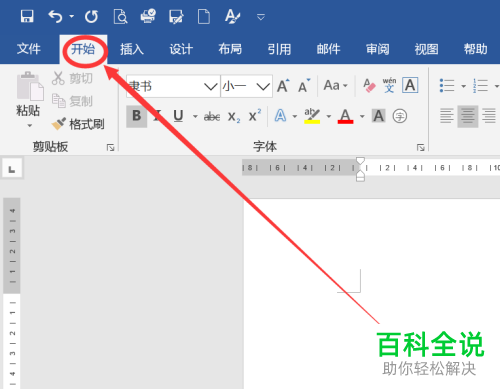
3. 然后在下方的【字体】功能组点击右侧的图标。
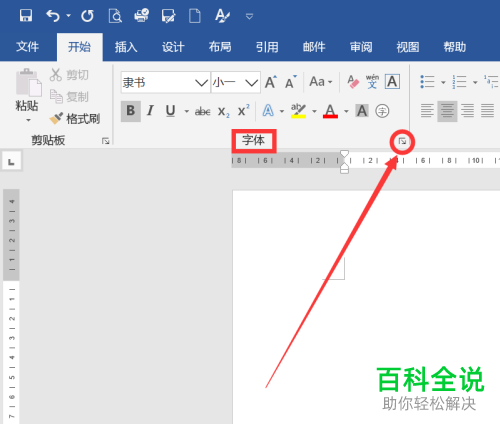
4. 在弹出的【字体】设置窗口中,上方切换到【高级】选项下;在下方的【字符间距】下,点击【间距】右侧的下拉箭头,在打开的菜单中,选择【加宽】选项。(以【加宽】为例)
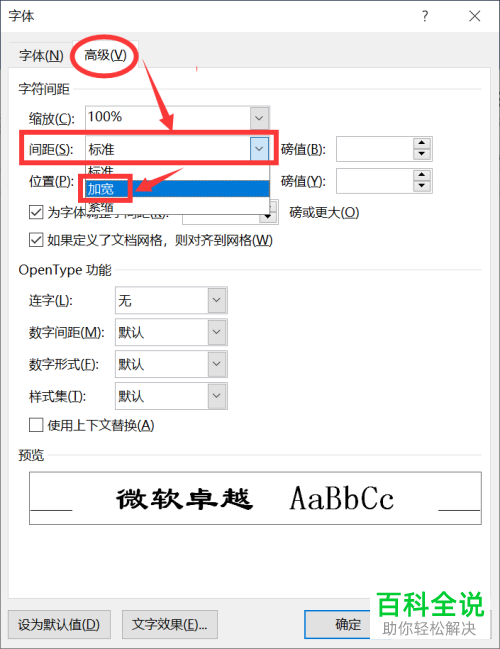
5. 然后在右侧的【磅值】中,选择或输入想要的磅值。
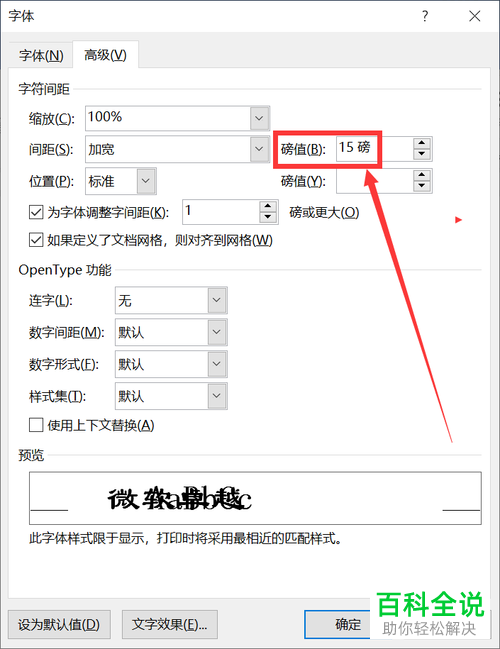
6. 最后,点击底部的【确定】按钮即可。
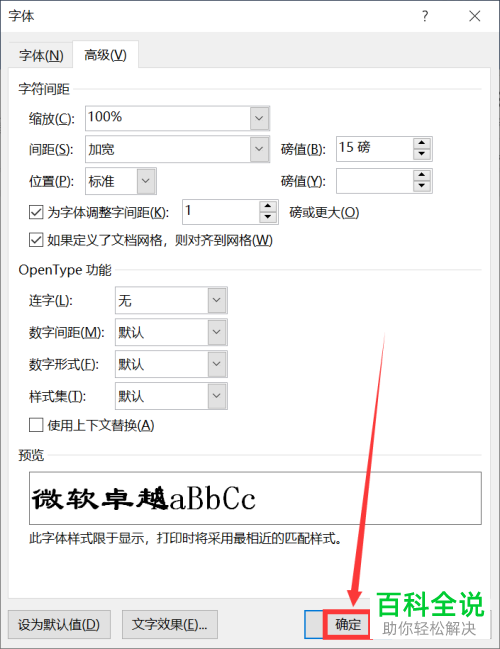
以上就是如何在PPT2016软件中设置字符间距的具体操作步骤。
赞 (0)

